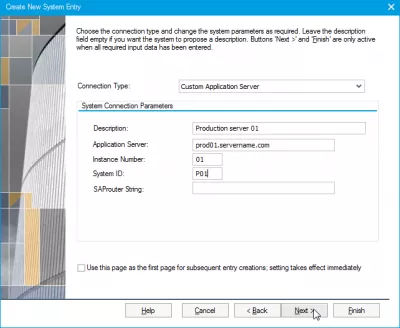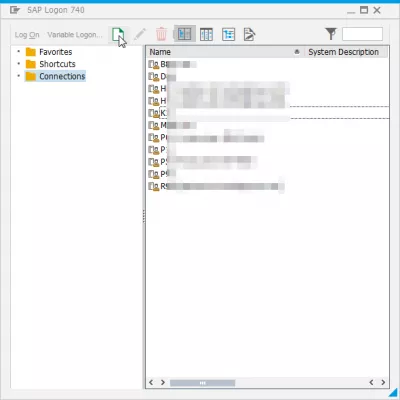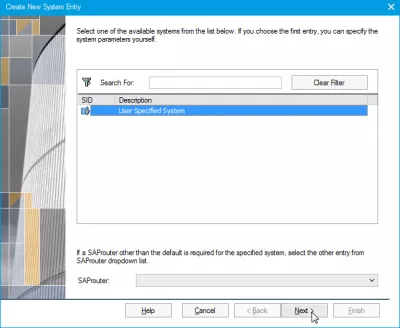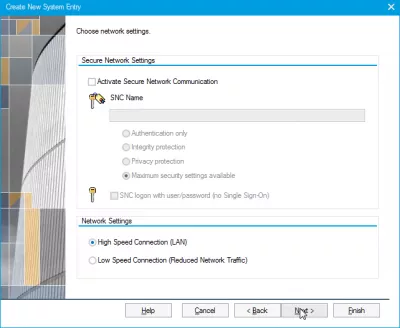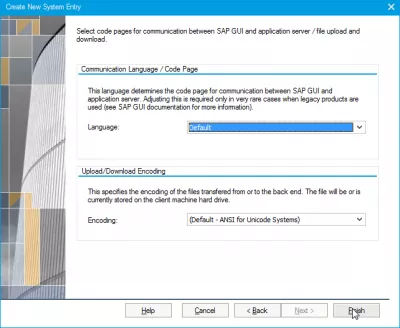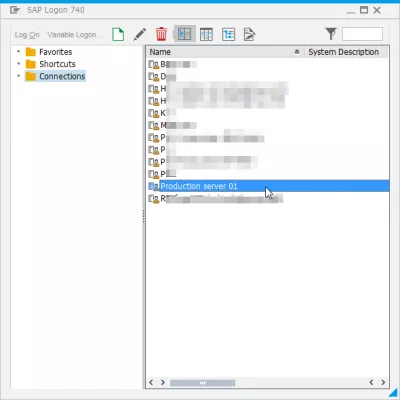SAP GUI में 4 आसान चरणों में एक नई प्रणाली प्रविष्टि कैसे बनाएं?
सिस्टम कनेक्शन पैरामीटर एसयूपी जीयूआई
प्रदर्शित सर्वर सूची में एक नया सर्वर जोड़ना काफी सरल है।
यदि आपको किसी संगठन ने नया बनाया गया है, या आप हाल ही में एक परियोजना में शामिल हो गए हैं, तो आपको ऐसा करना पड़ सकता है यदि आपके संगठन ने आपको पूर्ण सर्वर सूची प्रदान नहीं की है (SAP लॉगऑन सर्वर सूची को SAPlogon.ini ढूंढें और बदलें)। अचानक एक विशिष्ट परियोजना सर्वर तक पहुंचने की जरूरत है।
विंडोज 10 में saplogon INI फ़ाइल स्थान निम्न फ़ोल्डर में है, इसे सीधे एक्सेस और संशोधित किया जा सकता है - लेकिन हम नीचे SAP GUI का उपयोग करते हुए इसे कैसे करें, यह स्वचालित रूप से इस SAP GUI INI फ़ाइल पथ को अपडेट करेगा:
C: \ Users \ [user] \ AppData \ Roaming \ SAP \ Common फ़ोल्डरSAP 740 में सर्वर जोड़ने और SAP 750 में सर्वर जोड़ने के लिए SAP इंटरफ़ेस स्क्रीन थोड़ी अलग हैं, लेकिन सर्वर सूची में एक नया SAP सर्वर जोड़ने की प्रक्रिया काफी हद तक समान है।
SAP लॉगऑन में SAP 740 में सर्वर जोड़ेंSAP लॉगऑन में SAP 750 में सर्वर जोड़ें
एसएपी जीयूआई लॉगऑन
एसएपी लॉगऑन विंडो से शुरू करें एसएपी जीयूआई के साथ saplogon.ini में एक नया सिस्टम नंबर जोड़ने के लिए नया मेनू आइटम क्लिक करें।
नया सिस्टम एंट्री मेनू बनाएं में उपयोगकर्ता निर्दिष्ट सिस्टम का चयन करें यह संभवतः एकमात्र विकल्प उपलब्ध होगा। अगला पर क्लिक करें:
नए सर्वर के लिए एसएपी लॉगऑन पैरामीटर
यहां, सुनिश्चित करें कि कनेक्शन प्रकार कस्टम एप्लिकेशन सर्वर पर सेट है।
अपने सिस्टम प्रशासक द्वारा दिए गए विवरण भरें: विवरण (यह वह नाम है जो आपकी सर्वर सूची में दिखाई देगा, आप जिस मूल्य को आप पसंद करते हैं उसे सेट कर सकते हैं), एसएपी में एप्लीकेशन सर्वर, इंस्टेंस नंबर, सिस्टम आईडी, SAProuter स्ट्रिंग बाद में एक संभवतः खाली रहेंगे। अगला पर क्लिक करें:
एसएपी जीयूआई सिस्टम कनेक्शन पैरामीटर
नेटवर्क सेटिंग्स में, आपको आमतौर पर कुछ भी बदलने की ज़रूरत नहीं है, जब तक ऐसा करने का निर्देश नहीं दिया जाता है, तो सीधे क्लिक करें।
भाषा और एन्कोडिंग डिफ़ॉल्ट मानों पर तब तक रह सकती है, जब तक आपके पास कोई विशिष्ट आवश्यकता न हो एसएपी जीयूआई के लिए एक नई प्रणाली प्रविष्टि बनाने के समाप्त होने के लिए समाप्त क्लिक करें।
नया सर्वर अब आपकी सर्वर सूची में प्रकट होता है! एसएपी जीयूआई लॉगऑन की जांच करें, इसे वहां दिखाना चाहिए, और यदि आप इसे अक्सर इस्तेमाल करते हैं तो अब भी आपके पसंदीदा में जोड़ा जा सकता है।
एसएपी जीयूआई क्या है
एसएपी जीयूआई ग्राफिकल इंटरफ़ेस है जो किसी मौजूदा मौजूदा एसएपी सिस्टम से कनेक्ट करने की अनुमति देता है, और एसएपी ईआरपी के सभी कार्यों का उपयोग करता है। जीयूआई सचमुच ग्राफिकल यूज़र इंटरफेस, ग्राफिकल यूजर इंटरफेस के लिए खड़ा है।
SAP GUI को हल करने का तरीका अपने आप बंद हो जाता है
यदि आपका SAP GUI स्वचालित रूप से बंद हो जाता है, तो त्रुटि कई मुद्दों से आ सकती है, जो खराब इंटरनेट कनेक्शन, अस्थिर वीपीएन कनेक्शन, दूषित स्थानीय स्थापना, सर्वर सूची त्रुटि या सर्वर समस्या भी हो सकती है।
एसएपी जीयूआई को हल करने का सबसे अच्छा तरीका स्वचालित रूप से जारी करता है निम्न समाधानों की कोशिश करना
- अपना इंटरनेट संपर्क जांचे,
- अपना वीपीएन कनेक्शन जांचें,
- अपनी स्थानीय सर्वर सूची अपडेट करें,
- SAP GUI को पुनः स्थापित करें, या तो एक ताज़ा SAP 740 इंस्टॉलेशन या SAP 750 इंस्टॉलेशन के साथ।
यदि इनमें से कोई भी समाधान काम नहीं करता है, तो अपने स्थानीय आईटी समर्थन से संपर्क करें, क्योंकि समस्या स्वयं समस्या निवारण से अधिक गहरा है।
SAP GUI 7.2 समस्या। सत्र स्वतः बंद हो जाते हैं।अक्सर पूछे जाने वाले प्रश्न
- SAP GUI में एक नया सिस्टम प्रविष्टि बनाने के लिए क्या कदम हैं?
- SAP GUI में एक नया सिस्टम प्रविष्टि बनाने के लिए सर्वर सूची में एक नया सर्वर जोड़ने की आवश्यकता होती है, आमतौर पर एक नए प्रोजेक्ट सर्वर तक पहुंचने पर या जब सर्वर सूची प्रदान नहीं की जाती है।
वीडियो में गैर-तकनीकी लोगों के लिए SAP हाना का परिचय

योन बायरलिंग एक वेब प्रकाशन और डिजिटल परामर्श पेशेवर है, जो प्रौद्योगिकियों में विशेषज्ञता और नवाचार के माध्यम से एक वैश्विक प्रभाव बनाता है। डिजिटल युग में पनपने के लिए व्यक्तियों और संगठनों को सशक्त बनाने के बारे में भावुक, उन्हें असाधारण परिणाम देने और शैक्षिक सामग्री निर्माण के माध्यम से विकास को बढ़ाने के लिए प्रेरित किया जाता है।